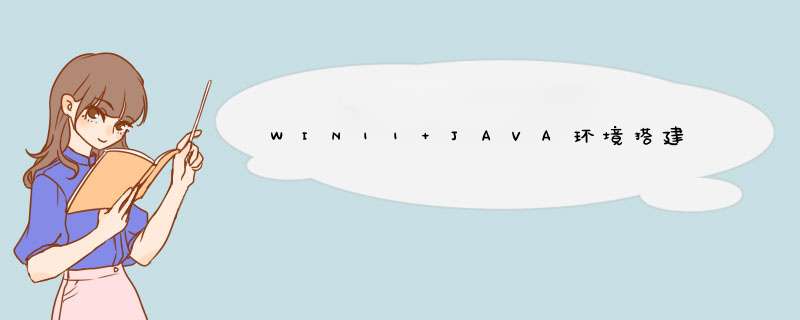
由于最近买了一台新电脑做开发,用的是最新的win11系统,所以记录一下JAVA环境的搭建,其实整体下来与win10并没有什么差别。
1、JAVA安装地址:https://www.oracle.com/java/technologies/downloads/#java8-windows(自行选择版本,我这里以JAVA8为例)
说明:安装后会有两个jre,一个jdk内部的,和jdk外部的
关于两套jre的解释:
一个jre文件在JDK的外部,一个jre文件在JDK内部,这就是所谓的专用JRE和公用JRE
专用 JRE
安装 JDK 时,会安装一个专用 JRE,并且您可以选择安装一个公共副本。需要专用 JRE 才能运行 JDK 中包含的工具。专用 JRE 没有注册表设置,并且完全包含在仅对 JDK 已知的 Java 目录位置(通常位于 C:Program FilesJavajdk1.8.0_162jre)中。
公共 JRE
可由其他 Java 应用程序使用,并且包含在 JDK 外部(通常位于C:Program FilesJavajre1.8.0_162)。公共 JRE 会注册到 Windows 注册表(位于 HKEY_LOCAL_MACHINESOFTWAREJavaSoft)中。公共 JRE 可以使用“添加/删除程序”进行删除,并且还会注册到浏览器。
右键电脑属性,点击高级系统设置中的环境变量。
在系统变量中新增JAVA_HOME变量名,变量值为jdk安装路径
新增CLASSPATH,变量值为,;%JAVA_HOME%bin;%JAVA_HOME%libdt.jar;%JAVA_HOME%libtools.jar;
编辑PATH,加入%JAVA_HOME%bin;%JAVA_HOME%jrebin;
在cmd命令提示符窗口中输入java/javac/java -version检查环境搭建是否成功
欢迎分享,转载请注明来源:内存溢出

 微信扫一扫
微信扫一扫
 支付宝扫一扫
支付宝扫一扫
评论列表(0条)